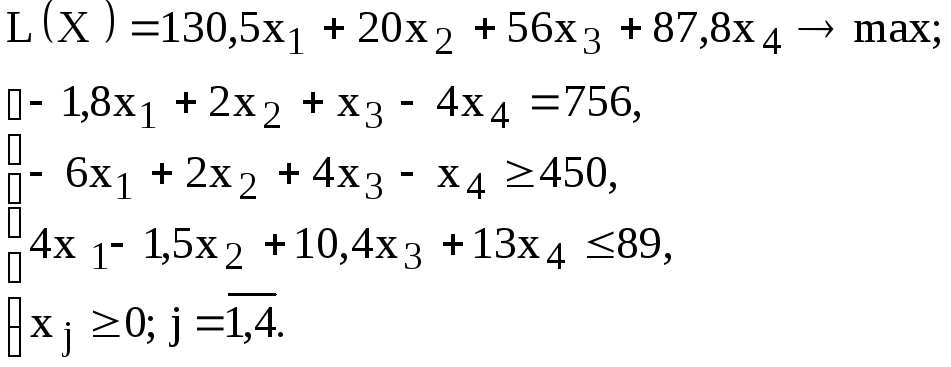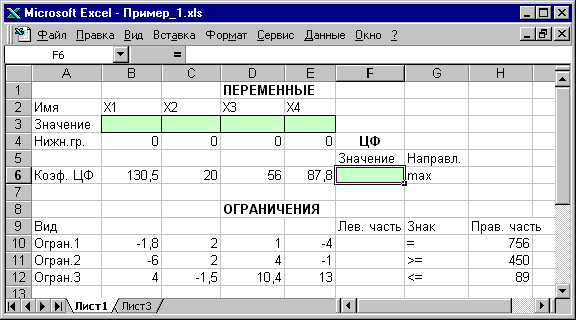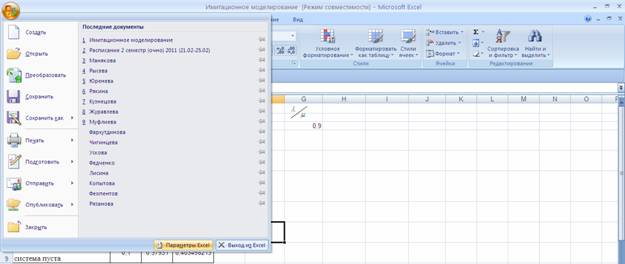Решим с помощью Excel следующую задачу:
Для изготовления различных изделий А и В используются три вида сырья. На производство единицы изделия А требуется затратить сырья первого вида — А1(кг), сырья второго вида — А2(кг), сырья третьего вида — А3(кг). На производство единицы изделия В требуется затратить сырья первого вида — В1(кг), сырья второго вида — В2(кг), сырья третьего вида — В3(кг).
Производство обеспечено сырьем первого вида в количестве Р1(кг), сырьем второго вида в количестве Р2(кг), сырьем третьего вида в количестве Р3(кг).
Прибыль от реализации единицы готового изделия А составляет С1(руб.), а изделия В составляет С2(руб.).
Составить план производства изделий А и В, обеспечивающий максимальную прибыль от их реализации.
Пусть (для примера):
$$
А_1 = 15, A_2 = 4, A_3 = 4 (Затраты на производство изделия A); \
B_1 = 2, B_2 = 3, B_3 = 14 (Затраты на производство изделия B); \
P_1 = 285, P_2 = 113, P_3 = 322 (Количество сырья); \
C_1 = 15, C_2 = 9 (Прибыль от реализации продукции)
$$
Решение:
Сформируем в Excel таблицу исходных значений по варианту:
| Виды сырья | Нормы расхода сырья на изготовление одного изделия, кг/ед. | Запас сырья, кг. | |
| А | В | ||
| Сырье 1-го вида | 15 | 2 | 285 |
| Сырье 2-го вида | 4 | 3 | 113 |
| Сырье 3-го вида | 4 | 14 | 322 |
| Прибыль от реализации единицы изделия, руб./ед. | 15 | 9 |
Принимаем за х1 объем производства изделий А, а х2 – объем производства изделий В.
Целевая функция отражает суммарную прибыль от реализации изделий: f(x) = 15х1+9х2 → mах, где 15*х1 отражает прибыль от реализации изделий А, а 9*х2 — прибыль от реализации изделий В.
Ограничения имеют вид:
1) 15*х1+2*х2 ≤285 – по запасам сырья первого вида, (кг).
2) 4*х1+3*х2≤113 – по запасам сырья второго вида, (кг).
3) 4*х1+14*х2≤322 – по запасам сырья третьего вида, (кг).
Условие неотрицательности:
х1≥0, х2≥0, параметры управления принимают значения больше либо равны нулю.
Таким образом, формальная постановка данной задачи имеет вид:
$$
15cdot x_1 + 9 cdot x_2 rightarrow max \
begin{equation*}
begin{cases}
15 cdot x_1 + 2cdot x_2 leq 285, \
4 cdot x_1 + 3 cdot x_2 leq 113, \
4 cdot x_1 + 14 cdot x_2 leq 322, \
x_1 geq 0, \
x_2 geq 0
end{cases}
end{equation*}
$$
Создание экранной формы и ввод исходных данных
В этой форме каждой переменной и каждому коэффициенту задачи поставлена в соответствие конкретная ячейка на листе Excel. Так, например, переменным задачи соответствуют ячейки B3 (х1), C3 (х2), коэффициентам ЦФ соответствуют ячейки B5 (с1 = 15), C5 (с2 = 9), правым частям ограничений соответствуют ячейки D15 (р1 = 285), D16 (р2 = 113), D17 (р3 =322) и т.д.
Ввод зависимостей из формальной постановки задачи в экранную форму
Выбрав функцию «СУММПРОИЗВ» вводим в ячейку D4 выражение: «Массив 1» B3:C3, а в строку «Массив 2» — выражение B5:C5.
Левые части ограничений задачи (1) представляют собой сумму произведений каждой из ячеек, отведенных для значений переменных задачи (B3, C3), на соответствующую ячейку, отведенную для коэффициентов конкретного ограничения (B10, C10 — 1-е ограничение; B11, С11 — 2-е ограничение и B12, С12 — 3-е ограничение). Формулы, соответствующие левым частям ограничений, представлены в таблице:
| Левая часть ограничения | Формула Excel |
| 15х1+2х2 | =СУММПРОИЗВ(B3:C3;B10:C10) |
| 4х1+3х2 | =СУММПРОИЗВ(B3:C3;B11:C11) |
| 4х1+14х2 | =СУММПРОИЗВ(B3:C3;B12:C12) |
Настройка Поиска решения Excel
Дальнейшие действия производятся в окне «Поиск решения», которое находится во кладке «Данные» — «Анализ»:
- ставим курсор в поле «Оптимизировать целевую функцию»;
- вводим адрес целевой ячейки $D$4;
- выбираем направление оптимизации ЦФ, щелкнув один раз левой клавишей мыши по селекторной кнопке «Максимум».
Задание ячеек переменных и ограничений (граничных условий)
В окно «Поиск решения» в поле «Изменяя ячейки переменных» вписываем адреса $B$3:$С$3.
В нашем случае на значения переменных накладывается только граничное условие неотрицательности, то есть их нижняя граница должна быть равна нулю.
- Нажимаем кнопку «Добавить», после чего появится окно «Добавление ограничения».
- В поле «Ссылка на ячейку» вводим адреса ячеек переменных $B$3:$С$3.
- В поле знака выбираем «≥».
- В поле «Ограничение» вводим 0.
- Нажимаем кнопку «Добавить» в окне «Добавление ограничения».
- В поле «Ссылка на ячейку» вводим адрес ячейки левой части конкретного ограничения, например $B$15.
- В соответствии с условием задачи (1) выбираем в поле знака необходимый знак, «≤».
- В поле «Ограничение» вводим адрес ячейки правой части рассматриваемого ограничения, например $D$15.
- Аналогично вводим ограничения: $B$16<=$D$16, $B$17<=$D$17.
Примечание: Т.к. неравенства ограничений задачи имеют одинаковый знак «≤», то можно вводить в поиске решения массивами:
Запуск поиска решения
Задача запускается на решение в окне «Поиск решения». Но предварительно для установления конкретных параметров решения задач оптимизации определенного класса необходимо во вкладке «Параметры» выбрать «Поиск решения линейных задач симплекс-методом»:
Запуск задачи на решение производится из окна «Поиск решения» путем нажатия кнопки «Найти решение».
После запуска на решение задачи ЛП на экране появляется окно «Результаты поиска решения» с сообщением об успешном решении задачи, представленном на рисунке:
Для получения ответа (значений переменных, ЦФ и левых частей ограничений) прямо в экранной форме нажимаем кнопку «OK». После этого в экранной форме появляется оптимальное решение задачи:
Для получения максимальной прибыли от реализации изделий А и В при заданном количестве сырья трех видов, следует производить 17 изделий А и 15 изделий В. При таком плане производства прибыль от реализации составит 390 руб. Сырье первого и второго видов будет использовано полностью, а сырье третьего вида останется недоиспользованным.
Приобретение навыков решения задач
линейного программирования (ЛП) в
табличном редакторе MicrosoftExcel.
Для модели ЛП, соответствующей номеру
Вашего варианта, найдите оптимальное
решение в табличном редакторе MicrosoftExcelи продемонстрируйте
его преподавателю.
Для
того чтобы решить задачу ЛП в табличном
редакторе MicrosoftExcel,
необходимо выполнить следующие действия.
Решить
задачу:
-
установить
параметры решения задачи(в окне«Поиск решения»); -
запустить
задачу на решение(в окне«Поиск
решения»); -
выбрать
формат вывода решения(в окне«Результаты поиска решения»).
1.3.1. Одноиндексные задачи лп
Рассмотрим пример нахождения решения
для следующей одноиндексной задачи ЛП:
|
|
(1.1) |
1.3.1.1. Ввод исходных данных
Создание экранной формы и ввод в нее
условия задачи
Экранная форма для ввода условий задачи
(1.1) вместе с введенными в нее исходными
данными представлена на рис.1.1.
Рис.1.1. Экранная форма задачи (1.1) (курсор
в ячейке F6)
В экранной форме на рис.1.1 каждой
переменной и каждому коэффициенту
задачи поставлена в соответствие
конкретная ячейка в Excel.
Имя ячейки состоит из буквы, обозначающей
столбец, и цифры, обозначающей строку,
на пересечении которых находится объект
задачи ЛП. Так, например, переменным
задачи (1.1) соответствуют ячейкиB3(),C3(
),D3(
),E3(
),
коэффициентам ЦФ соответствуют ячейкиB6(130,5),C6(
20),D6(
56),E6(
87,8),
правым частям ограничений соответствуют
ячейкиH10(756),H11(
450),H12(
89)
и т.д.
Ввод зависимостей из математической
модели в экранную форму
Зависимость для ЦФ
В ячейку F6, в
которой будет отображаться значение
ЦФ, необходимо ввестиформулу,по
которой это значение будет рассчитано.
Согласно (1.1) значение ЦФ определяется
выражением
|
|
(1.2) |
Используя
обозначения соответствующих ячеек в
Excel (см. рис.1.1), формулу
для расчета ЦФ (1.2) можно записать как
сумму произведений
каждой из ячеек, отведенных для значений
переменных задачи (B3,
C3, D3,
E3),
на соответствующую ячейку, отведенную
для коэффициентов ЦФ (B6,
C6, D6,
E6),
то есть
|
|
(1.3) |
Чтобы задать формулу (1.3) необходимо в
ячейку F6ввести
следующее выражение и нажать клавишу«Enter«
|
=СУММПРОИЗВ(B$3:E$3;B6:E6), |
(1.4) |
где символ $перед номером строки 3
означает, что при копировании этой
формулы в другие места листаExcelномер строки 3 не изменится;
символ :означает, что в формуле будут использованывсеячейки, расположенные между
ячейками, указанными слева и справа от
двоеточия (например, записьB6:E6указывает на ячейкиB6, C6, D6 и E6). После
этого в целевой ячейке появится 0 (нулевое
значение) (рис.1.2).
Рис.1.2. Экранная форма задачи (1.1) после
ввода всех необходимых формул
(курсор в ячейке F6)
Примечание 1.1.Существует другой способ задания функций
вExcelс помощью режима«Вставка функций», который
можно вызвать из меню«Вставка»или при нажатии кнопки««
на стандартной панели инструментов.
Так, например, формулу (1.4) можно задать
следующим образом:
-
курсор в поле F6;
-
нажав кнопку «
«,
вызовите окно «Мастер
функций – шаг 1 из 2»; -
выберите в окне «Категория»
категорию«Математические»; -
в окне «Функция» выберите
функцию СУММПРОИЗВ; -
в появившемся окне «СУММПРОИЗВ»в строку«Массив 1»введите
выражениеB$3:E$3,
а в строку«Массив 2»–
выражениеB6:E6
(рис.1.3); -
после ввода ячеек в строки «Массив 1»и«Массив 2»в окне«СУММПРОИЗВ»появятся числовые значения введенных
массивов (см. рис.1.3), а в экранной
форме в ячейкеF6появится текущее значение, вычисленное
по введенной формуле, то есть 0 (так как
в момент ввода формулы значения
переменных задачи нулевые).
Рис.1.3. Ввод формулы для расчета ЦФ в
окно «Мастер функций»
Зависимости для левых частей
ограничений
Левые
части ограничений задачи (1.1) представляют
собой сумму произведений
каждой из ячеек, отведенных для значений
переменных задачи (B3,
C3, D3,
E3),
на соответствующую ячейку, отведенную
для коэффициентов конкретного ограничения
(B10, C10,
D10, E10
– 1-е ограничение;
B11, C11,
D11, E11
– 2-е ограничение и B12,
C12, D12,
E12 – 3-е
ограничение). Формулы, соответствующие
левым частям ограничений, представлены
в табл.1.1.
Таблица 1.1
Линейное программирование в Excel
В Excel 2007 для включения пакета анализа надо нажать перейти в блок Параметры Excel, нажав кнопку в левом верхнем углу, а затем кнопку «Параметры Excel» внизу окна:
Для того чтобы решить задачу ЛП в табличном процессоре Microsoft Excel , необходимо выполнить следующие действия:
1. Ввести условие задачи:
a) создать экранную форму для ввода условия задачи:
· переменных,
· целевой функции (ЦФ),
· ограничений,
· граничных условий;
b) ввести исходные данные в экранную форму:
· коэффициенты ЦФ,
· коэффициенты при переменных в ограничениях,
· правые части ограничений;
c) ввести зависимости из математической модели в экранную форму:
· формулу для расчета ЦФ,
· формулы для расчета значений левых частей ограничений;
d) задать ЦФ (в окне «Поиск решения» ):
· целевую ячейку,
· направление оптимизации ЦФ;
e) ввести ограничения и граничные условия (в окне «Поиск решения» ):
· ячейки со значениями переменных,
· граничные условия для допустимых значений переменных,
· соотношения между правыми и левыми частями ограничений.
2. Решить задачу:
a) установить параметры решения задачи (в окне «Поиск решения» );
b) запустить задачу на решение (в окне «Поиск решения» );
c) выбрать формат вывода решения (в окне «Результаты поиска решения» ).
Рассмотрим подробно использование MS Excel на примере решения следующей задачи.
Фабрика «GRM pic» выпускает два вида каш для завтрака — «Crunchy» и «Chewy». Используемые для производства обоих продуктов ингредиенты в основном одинаковы и, как правило, не являются дефицитными. Основным ограничением, накладываемым на объем выпуска, является наличие фонда рабочего времени в каждом из трех цехов фабрики.
Управляющему производством Джою Дисону необходимо разработать план производства на месяц. В приведенной ниже таблице указаны общий фонд рабочего времени и число человеко-часов, требуемое для производства 1 т продукта.
| Цех | Необходимый фонд рабочего времени чел.-ч/т |
Общий фонд рабочего времени чел.-ч. в месяц |
|
| «Crunchy» | «Chewy» | ||
| А. Производство | 10 | 4 | 1000 |
| В. Добавка приправ | 3 | 2 | 360 |
| С. Упаковка | 2 | 5 | 600 |
Доход от производства 1 т «Crunchy» составляет 150 ф. ст., а от производства «Chewy» — 75 ф, ст. На настоящий момент нет никаких ограничений на возможные объемы продаж. Имеется возможность продать всю произведенную продукцию.
а) Сформулировать модель линейного программирования, максимизирующую общий доход фабрики за месяц.
б) Решить ее c помощью MS Excel.
Ввод исходных данных
Создание экранной формы и ввод исходных данных
Экранная форма для решения в MS Excel представлена на рисунке 1.
В экранной форме на рисунке 1 каждой переменной и каждому коэффициенту задачи поставлена в соответствие конкретная ячейка на листе Excel. Имя ячейки состоит из буквы, обозначающей столбец, и цифры, обозначающей строку, на пересечении которых находится объект задачи ЛП. Так, например, переменным задачи 1 соответствуют ячейки B4 (x1), C4 (x2), коэффициентам ЦФ соответствуют ячейки B6 (c1=150), C6 (c2=75), правым частям ограничений соответствуют ячейки D18 (b1=1000), D19 (b2=360), D20 (b3=600) и т.д.
Ввод зависимостей из формальной постановки задачи в экранную форму
Для ввода зависимостей определяющих выражение для целевой функции и ограничений используется функция MS Excel СУММПРОИЗВ , которая вычисляет сумму попарных произведений двух или более массивов.
Одним из самых простых способов определения функций в MS Excel является использование режима «Вставка функций» , который можно вызвать из меню «Вставка» или при нажатии кнопки fx (рисунок 2) на стандартной панели инструментов.
Рисунок 2
Так, например, выражение для целевой функции из задачи 1 определяется следующим образом:
· курсор в поле D6;
· нажав кнопку fx , вызовите окно «Мастер функций — шаг 1 из 2»;
· выберите в окне «Категория» категорию «Математические»;
· в окне «Функция» выберите функцию СУММПРОИЗВ (рис. 3);
Рисунок 3
· в появившемся окне «СУММПРОИЗВ» в строку «Массив 1» введите выражение B$4:C$4 , а в строку «Массив 2» — выражение B6:C6 (рис. 4);
Левые части ограничений задачи (1) представляют собой сумму произведений каждой из ячеек, отведенных для значений переменных задачи ( B3, C3 ), на соответствующую ячейку, отведенную для коэффициентов конкретного ограничения ( B13, C13 — 1-е ограничение; B14, С14 — 2-е ограничение и B15, С15 — 3-е ограничение). Формулы, соответствующие левым частям ограничений, представлены в табл.1.
Таблица 1.
Формулы, описывающие ограничения модели (1)
| Левая часть ограничения | Формула Excel |
| 10x1+4x2 или B3×B13+C3×C13 | =СУММПРОИЗВ(B4:C4;B13:C13)) |
| 3x1+2x2 или B3×B14+C3×C14 | =СУММПРОИЗВ(B4:C4;B14:C14)) |
| 2x1+5x2 или B3×B15+C3×C15 | =СУММПРОИЗВ(B4:C4;B15:C15) |
Дальнейшие действия производятся в окне «Поиск решения» , которое вызывается из меню «Сервис» (рис.5):
· поставьте курсор в поле «Установить целевую ячейку» ;
· введите адрес целевой ячейки $D$6 или сделайте одно нажатие левой клавиши мыши на целевую ячейку в экранной форме ¾ это будет равносильно вводу адреса с клавиатуры;
· введите направление оптимизации ЦФ, щелкнув один раз левой клавишей мыши по селекторной кнопке «максимальному значению».
Ввод ограничений и граничных условий
Задание ячеек переменных
В окно «Поиск решения» в поле «Изменяя ячейки» впишите адреса $B$4:$С$4 . Необходимые адреса можно вносить в поле «Изменяя ячейки» и автоматически путем выделения мышью соответствующих ячеек переменных непосредственно в экранной форме.
Задание граничных условий для допустимых значений переменных
В нашем случае на значения переменных накладывается только граничное условие неотрицательности, то есть их нижняя граница должна быть равна нулю (см. рис. 1).
· Нажмите кнопку «Добавить» , после чего появится окно «Добавление ограничения» (рис.6).
· В поле «Ссылка на ячейку» введите адреса ячеек переменных $B$4:$С$4 . Это можно сделать как с клавиатуры, так и путем выделения мышью всех ячеек переменных непосредственно в экранной форме.
· В поле знака откройте список предлагаемых знаков и выберите ≥ .
· В поле «Ограничение» введите 0.
Рис.6 — Добавление условия неотрицательности переменных задачи (1)
Задание знаков ограничений ≤ , ≥ , = .
· Нажмите кнопку «Добавить» в окне «Добавление ограничения» .
· В поле «Ссылка на ячейку» введите адрес ячейки левой части конкретного ограничения, например $B$18 . Это можно сделать как с клавиатуры, так и путем выделения мышью нужной ячейки непосредственно в экранной форме.
· В соответствии с условием задачи (1) выбрать в поле знака необходимый знак, например, ≤ .
· В поле «Ограничение» введите адрес ячейки правой части рассматриваемого ограничения, например $D$18 .
· Аналогично введите ограничения: $B$19 , $B$20 .
· Подтвердите ввод всех перечисленных выше условий нажатием кнопки OK .
Окно «Поиск решения» после ввода всех необходимых данных задачи (1) представлено на рис. 5.
Если при вводе условия задачи возникает необходимость в изменении или удалении внесенных ограничений или граничных условий, то это делают, нажав кнопки «Изменить» или «Удалить» (см. рис. 5).
Решение задачи
Установка параметров решения задачи
Задача запускается на решение в окне «Поиск решения» . Но предварительно для установления конкретных параметров решения задач оптимизации определенного класса необходимо нажать кнопку «Параметры» и заполнить некоторые поля окна «Параметры поиска решения» (рис. 7).
Рис. 7 — Параметры поиска решения, подходящие для большинства задач ЛП
Параметр «Максимальное время» служит для назначения времени (в секундах), выделяемого на решение задачи. В поле можно ввести время, не превышающее 32 767 секунд (более 9 часов).
Параметр «Предельное число итераций» служит для управления временем решения задачи путем ограничения числа промежуточных вычислений. В поле можно ввести количество итераций, не превышающее 32 767.
Параметр «Относительная погрешность» служит для задания точности, с которой определяется соответствие ячейки целевому значению или приближение к указанным границам. Поле должно содержать число из интервала от 0 до 1. Чем меньше количество десятичных знаков во введенном числе, тем ниже точность. Высокая точность увеличит время, которое требуется для того, чтобы сошелся процесс оптимизации.
Параметр «Допустимое отклонение» служит для задания допуска на отклонение от оптимального решения в целочисленных задачах. При указании большего допуска поиск решения заканчивается быстрее.
Параметр «Сходимость» применяется только при решении нелинейных задач.Установка флажка «Линейная модель» обеспечивает ускорение поиска решения линейной задачи за счет применение симплекс-метода.
Подтвердите установленные параметры нажатием кнопки «OK» .
Запуск задачи на решение
Запуск задачи на решение производится из окна «Поиск решения» путем нажатия кнопки «Выполнить» .
После запуска на решение задачи ЛП на экране появляется окно «Результаты поиска решения» с сообщением об успешном решении задачи, представленном на рис. 8.
Рис. 8 -. Сообщение об успешном решении задачи
Появление иного сообщения свидетельствует не о характере оптимального решения задачи, а о том, что при вводе условий задачи в MS Excel были допущены ошибки, не позволяющие MS Excel найти оптимальное решение, которое в действительности существует.
Если при заполнении полей окна «Поиск решения» были допущены ошибки, не позволяющие MS Excel применить симплекс-метод для решения задачи или довести ее решение до конца, то после запуска задачи на решение на экран будет выдано соответствующее сообщение с указанием причины, по которой решение не найдено. Иногда слишком малое значение параметра «Относительная погрешность» не позволяет найти оптимальное решение. Для исправления этой ситуации увеличивайте погрешность поразрядно, например от 0,000001 до 0,00001 и т.д.
В окне «Результаты поиска решения» представлены названия трех типов отчетов: «Результаты», «Устойчивость», «Пределы» . Они необходимы при анализе полученного решения на чувствительность. Для получения же ответа (значений переменных, ЦФ и левых частей ограничений) прямо в экранной форме просто нажмите кнопку «OK» . После этого в экранной форме появляется оптимальное решение задачи (рис. 9).
Источник
Тема: Решение задач динамического программирования
Средствами ЭТ Excel
1. Ознакомиться с основными понятиями динамического программирования
2. Освоить порядок решения задачи
3. Научиться оценивать полученные результаты
1 Теоретические сведения
Динамическое программирование – метод оптимизации, приспособленный к операциям, в которых процесс принятия решения может быть разбит на этапы (шаги). Общая постановка задачи динамического программирования:
Рассматривается управляемый процесс, например экономический процесс распределения средств между предприятиями в течение ряда лет. В результате управления система (объект управления) S переводится из начального состояния s0 в состояние ŝ. Обозначим через sk состояние системы после k-го шага управления. Получаем последовательность состояний s0, s1, …, sk-1, …, sn-1, sn=ŝ, которая изображена на рисунке 8.1
Формулировка задачи динамического программирования:
Определить такое допустимое управление X, переводящее систему S из состояния s0 в состояние ŝ, при котором целевая функция принимает наибольшее (наименьшее) значение.
Особенности модели динамического программирования:
1. Задача оптимизации интерпретируется как n – шаговый процесс управления.
2. Целевая функция равна сумме целевых функций каждого шага.
3. Выбор управления на k-м шаге зависит только от состояния системы к этому шагу , не влияет на предшествующие шаги (нет обратной связи).
4. Состояние sk после k-го шага управления зависит только от предшествующего состояния sk-1 и управления Xk (отсутствие последействия).
5. На каждом шаге управление Xk зависит от конечного числа управляющих переменных, а состояние sk – от конечного числа параметров.
ПРИМЕР выполнения лабораторной работы
Постановка задачи
Фирма по производству быстрого питания намерена сделать капиталовложения в размере 5 млн. тг в расширение производства. Фирма имеет четыре филиала, расположенные в различных городах. В каждом из филиалов проведено изучение рынка и найдены математические ожидания прибыли как функции капиталовложений, приведенных в таблице 8.1. Необходимо выработать оптимальный план капиталовложений, максимизирующий ожидаемую прибыль.
Таблица 8.1 – Ожидаемая прибыль в зависимости от капиталовложений
| Филиалы | Млн. тг | |||
| 0,28 | 0,45 | 0,65 | 0,78 | 0,9 |
| 0,25 | 0,41 | 0,55 | 0,65 | 0,75 |
| 0,15 | 0,25 | 0,4 | 0,5 | 0,62 |
| 0,2 | 0,33 | 0,742 | 0,48 | 0,53 |
— R(i,j) – прибыль, получаемая от вложения i млн. тг в j – й филиал, где i Î [0,5], j Î [1,4]
— F(A,1,2) – оптимальное распределение средств, когда А млн. тг вкладываются в 1 и 2-й филиалы вместе.
— F(A,1,2,3) – оптимальное распределение средств, когда А млн. тг вкладываются в 1, 2 и 3-й филиалы вместе.
— F(A,1,2,3,4) – оптимальное распределение средств, когда А млн. тг вкладываются в 1, 2, 3 и 4-й филиалы вместе.
Значения i, при которых достигается максимум, определяют оптимальные капиталовложения в филиалы.
Порядок решения задачи
1. Откройте рабочую книгу Excel «Задача динамического программирования» или самостоятельно создайте рабочую книгу, содержащую исходные формы для решения задачи и модуль VBA ( текст программы).
2. Перейдите на лист «Решение задачи»
3. В ячейки B2, D3, B6:G13 (в рабочей книге – выделены голубым цветом) введите исходные данные:
— В2 – количество филиалов
— D3 – размер капиталовложений
— B6:E11 – ожидаемую прибыль
4. Нажмите кнопку “Вычислить”, расположенную на рабочем листе
Результат решения задачи приведен на рисунке 8.2.
В диапазон ячеек H6:J11 программа выводит значения F(A,1,2), F(A,1,2,3) и F(A,1,2,3,4). В диапазоне ячеек B17:G22 программа выводит оптимальное распределение капиталовложений по филиалам.
Вывод: Из рисунка 8.2 видно, что максимальная ожидаемая прибыль равна 1,1 млн. тг, а оптимальные капиталовложения состоят в выделении 1 –му филиалу 3 млн. тг, 2-му филиалу – 1 млн. тг и 4-му филиалу – 1 млн. тг.
ЗАДАНИЕ
— Решить задачу динамического программирования по приведенным исходным данным (приложение 8.1)
· Откройте рабочую книгу Excel «Задача динамического программирования»
· Перейдите на лист «Исходные данные»
· Скопируйте интервал таблицы Вариант 1, выделенный голубым цветом
· Перейдите на лист «Решение задачи»
· Вставьте в ячейку В6 скопированный интервал
· Введете в ячейку В2 количество филиалов для данного варианта
· Введите в ячейку D3 размер капиталовложений для данного варианта
· Нажмите кнопку “Вычислить”, расположенную на рабочем листе
· По результатам решения задачи сделайте выводы.
· Очистите содержимое ячеек B6:L13, B17:K24
· Решите задачу для других вариантов исходных данных, приведенных на листе «Исходные данные»
— Составить и решить задачу динамического программирования
Требования к отчету по лабораторной работе
Отчет должен содержать:
1. Условие задачи.
2. Результаты решения задач.
3. Выводы по решению задачи.
Варианты задания

Текст программы для решения задачи о размещения капитала.
Программа написана на языке программирования VBA.
Dim aa,nn,nn1,kk1, i, j, k, n, p, l, t As Integer
Dim m, R(), A() As Double
ReDim R(k + 1, NN), A(k + 1)
For i = 1 To k + 1
For j = 2 To NN + 1
R(i, j — 1) = Cells(i + 5, j).Value
For j = 1 To k + 1
A(j) = Cells(j + 5, 2).Value
For j = 1 To k + 1
A(j) = Cells(j + 5, p + nn1 — 1).Value ‘nn-1
Продолжение приложения 8.3
For n = 1 To k + 1
Общие условия выбора системы дренажа: Система дренажа выбирается в зависимости от характера защищаемого.
Механическое удерживание земляных масс: Механическое удерживание земляных масс на склоне обеспечивают контрфорсными сооружениями различных конструкций.
Поперечные профили набережных и береговой полосы: На городских территориях берегоукрепление проектируют с учетом технических и экономических требований, но особое значение придают эстетическим.
Источник
1)Почему при вводе формул в ячейки ЦФ и левых частей ограничений в них отображаются нулевые значения?
2)Каким образом в MS Excel задается направление оптимизации ЦФ?
3)Какие ячейки экранной формы выполняют иллюстративную функцию, а какие необходимы для решения задачи?
4)Как наглядно отобразить в экранной форме ячейки, используемые в конкретной формуле, с целью проверки ее правильности?
5)Поясните общий порядок работы с окном «Поиск решения».
6)Каким образом можно изменять, добавлять, удалять ограничения в окне «Поиск решения»?
7)Какие сообщения выдаются в MS Excel в случаях: успешного решения задачи ЛП; несовместности системы ограничений задачи; неограниченности ЦФ?
Объясните смысл параметров, задаваемых в окне «Параметры поиска решения».
Каков вид и способы задания формул для целевой ячейки и ячеек левых частей ограничений?
Скорость воздуха в первом пневмосепарирующем канале регулируется заслонкой 25, а во втором пневмосепарирующем канале регулируется заслонкой 22. Регулируя подачу материала и скорости воздушного потока в пневмосепарирующих каналах, подбирая решета и поворачивая желобы в триерах.
СТАРООСКОЛЬСКИЙ ТЕХНОЛОГИЧЕСКИЙ ИНСТИТУТ ИМ.А.УГАРОВА
(филиал) федерального государственного автономного образовательного учреждения
высшего профессионального образования
«Национальный исследовательский технологический университет «МИСиС»
Кафедра АИСУ
Отчет по лабораторной работе №3
По дисциплине
«Информатика»
Выполнил:
Радчук Яна
Группа:
ИП-12-2д
Проверил:
Ефимов A.К.
Старый Оскол, 2012
Ответы на контрольные вопросы
Каковы основные этапы решения задач ЛП в MS Excel?
· Ввести условие задачи:
создать экранную форму для ввода условия задачи:
переменных,
целевой функции (ЦФ),
ограничений,
граничных условий;
ввести исходные данные в экранную форму:
коэффициенты ЦФ,
коэффициенты при переменных в ограничениях,
правые части ограничений;
ввести зависимости из математической модели в экранную форму:
формулу для расчета ЦФ,
формулы для расчета значений левых частей ограничений;
задать ЦФ (в окне «Поиск решения»;):
целевую ячейку,
направление оптимизации ЦФ;
ввести ограничения и граничные условия (в окне «Поиск решения»;):
ячейки со значениями переменных,
граничные условия для допустимых значений переменных,
соотношениямежду правыми и левыми частями ограничений.
· Решить задачу:
установить параметры решения задачи (в окне «Поиск решения»);
запустить задачу на решение (в окне «Поиск решения»);
выбрать формат вывода решения (в окне «Результаты поиска решения»).
Каков вид и способы задания формул для целевой ячейки и ячеек левых частей ограничений?
Формулы, описывающие ограничения модели (3.1)
формулы, задающие левые части ограничений задачи (3.1), отличаются
друг от друга и от формулы (3.4) в целевой ячейке F6 только номером строки во втором массиве. Этот номер определяется той строкой, в которой ограничение записано в экранной форме. Поэтому для задания зависимостей для левых частей ограничений достаточно скопировать формулу из целевой ячейки в ячейки левых частей ограничений. Для этого необходимо:
· поместить курсор в поле целевой ячейки F6 и скопировать в буфер содержимое ячейки F6 (клавишами «Ctrl +С»);
· помещать курсор поочередно в поля левой части каждого из ограничений, то есть в F10, F11 и F12, и вставлять в эти поля содержимое буфера (клавишами » Ctrl +V») (при этом номер ячеек во втором массиве формулы будет меняться на номер той строки, в которую была произведена вставка из буфера);
· на экране в полях F10, F11 и F12 появится 0 (нулевое значение) (см. рис.3.2).
|
Вычисление основной дактилоскопической формулы Вычислением основной дактоформулы обычно занимается следователь. Для этого все десять пальцев разбиваются на пять пар… |
Расчетные и графические задания Равновесный объем — это объем, определяемый равенством спроса и предложения… |
Кардиналистский и ординалистский подходы Кардиналистский (количественный подход) к анализу полезности основан на представлении о возможности измерения различных благ в условных единицах полезности… |
Обзор компонентов Multisim Компоненты – это основа любой схемы, это все элементы, из которых она состоит. Multisim оперирует с двумя категориями… |
|
Билет №7 (1 вопрос) Язык как средство общения и форма существования национальной культуры. Русский литературный язык как нормированная и обработанная форма общенародного языка Важнейшая функция языка — коммуникативная функция, т.е. функция общения Язык представлен в двух своих разновидностях… Патристика и схоластика как этап в средневековой философии Основной задачей теологии является толкование Священного писания, доказательство существования Бога и формулировка догматов Церкви… Основные симптомы при заболеваниях органов кровообращения При болезнях органов кровообращения больные могут предъявлять различные жалобы: боли в области сердца и за грудиной, одышка, сердцебиение, перебои в сердце, удушье, отеки, цианоз головная боль, увеличение печени, слабость… |